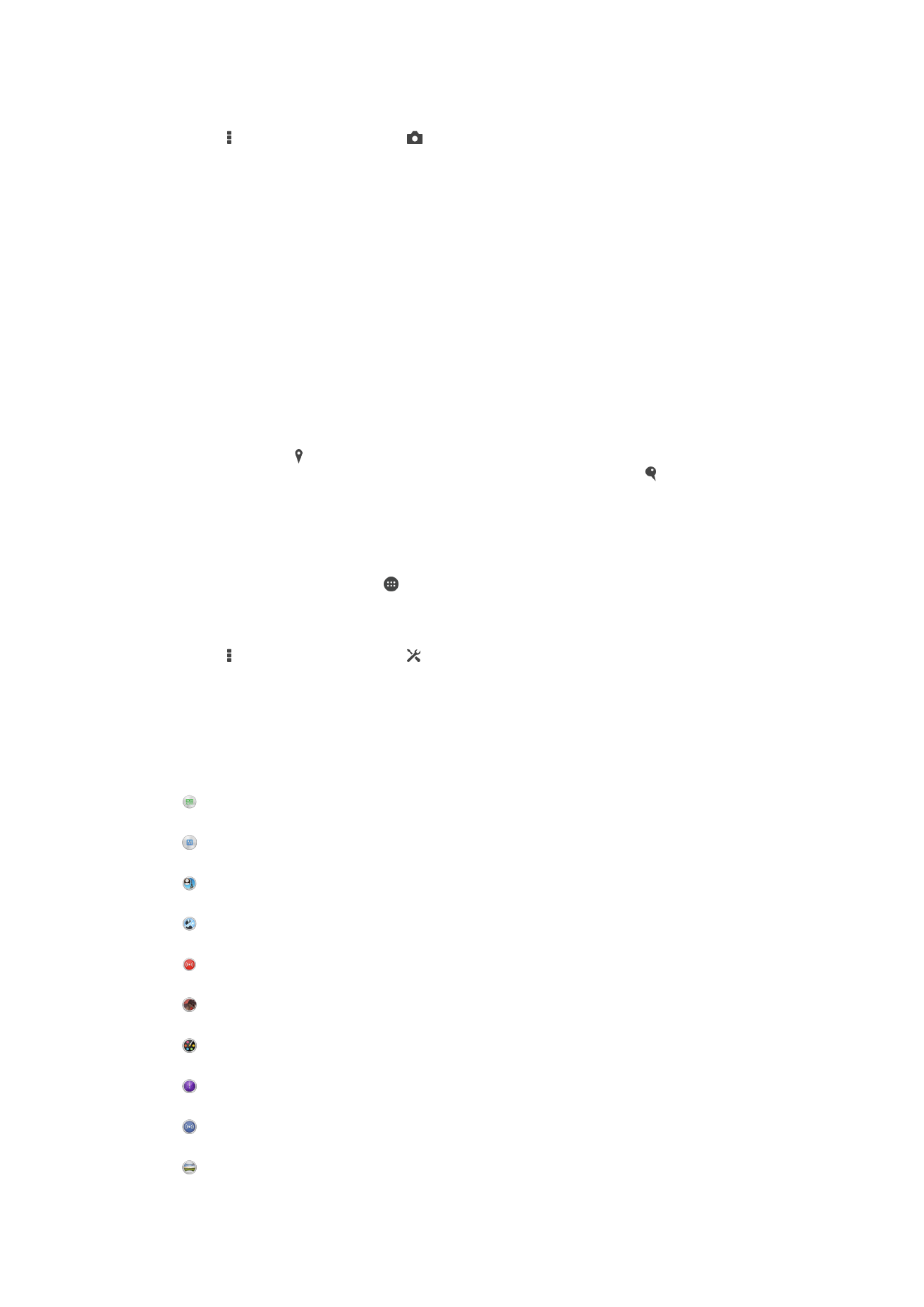
Ajustes generales de la cámara
Descripción general de los ajustes del modo de captura
Reconocimiento automático de escenas
Optimice los ajustes para adaptarse a cualquier escena.
Manual
Configure los ajustes de la cámara manualmente.
Cara en la foto
Saque fotos con las cámaras frontal y trasera al mismo tiempo.
Multicámara
Grabe la misma escena desde varios ángulos en una única pantalla.
En directo en YouTube
Transmita vídeo en directo a YouTube™.
Efecto AR
Capture fotos o vídeos con escenas y personajes virtuales.
Efecto creativo
Aplique efectos a las fotos o vídeos.
Timeshift burst
Encuentre la mejor foto entre un grupo de imágenes.
Social live
Transmita vídeo en directo a Facebook™.
Barrido panorámico
Saque fotos panorámicas y de gran angular.
81
Esta es una versión para Internet de esta publicación. © Imprimir sólo para uso privado.
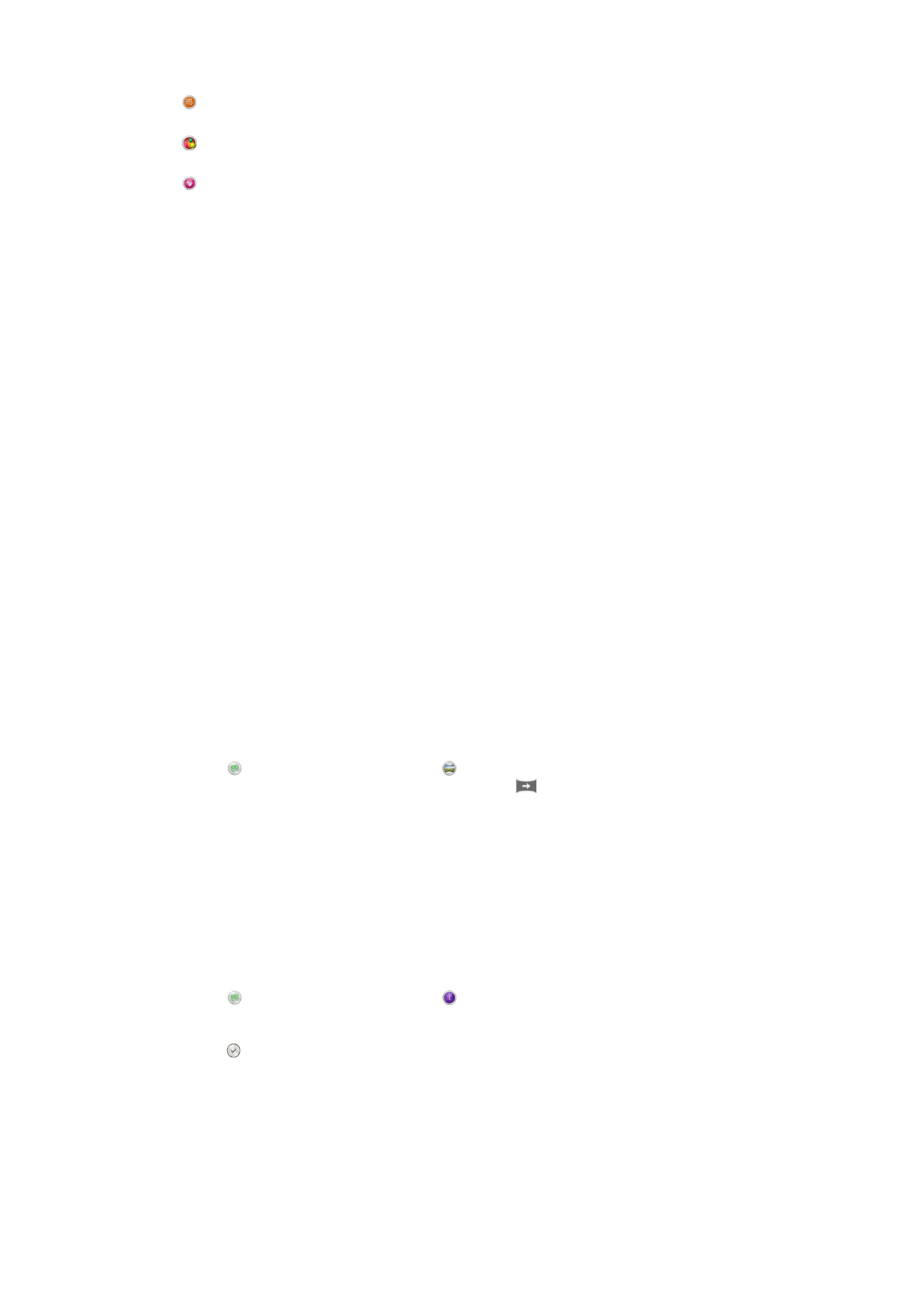
Sound Photo
Saque fotos con sonido de fondo.
AR fun
Reproduzca objetos virtuales en el visor de la cámara y enriquezca sus fotos o vídeos.
Retoque de retrato
Saque fotos con estilos de retrato en tiempo real.
Reconocimiento automático de escenas
El modo de reconocimiento automático de escenas detecta las condiciones en las que
va a hacer una foto y ajusta automáticamente los parámetros para garantizar que saca la
mejor foto posible.
Modo manual
Utilice el modo manual cuando desee ajustar su cámara manualmente para tomar fotos
y vídeos.
Efecto AR
Es posible aplicar efectos AR (realidad aumentada) a sus fotos o vídeos y hacerlos más
divertidos. Cuando utilice la cámara, este ajuste le permite integrar las escenas 3D en
sus fotos o vídeos. Solo tiene que seleccionar la escena que desee y ajustar su posición
en el visor.
Efecto creativo
Puede aplicar distintos efectos a sus fotos y vídeos. Por ejemplo, puede agregar un
efecto nostálgico para que las fotos parezcan más antiguas o un efecto boceto para dar
a la imagen un aspecto más divertido.
Sweep Panorama
Puede realizar fotos panorámicas y de gran angular desde la orientación horizontal o
vertical con un movimiento sencillo de pulsación y deslizamiento.
Para hacer una foto panorámica
1
Active la cámara.
2
Puntee y, a continuación, seleccione .
3
Para seleccionar una dirección de captura, puntee
.
4
Puntee la pantalla y mueva lenta y uniformemente la cámara en la dirección de
movimiento indicada en la pantalla.
Timeshift burst
La cámara saca una ráfaga de 31 fotos en un período de dos segundos: un segundo
antes y después de puntear el botón de la cámara en pantalla. Después puede volver y
encontrar la imagen perfecta.
Para utilizar Timeshift burst
1
Active la cámara.
2
Puntee y, a continuación, seleccione .
3
Tome fotos. Las fotos realizadas aparecen en vista de miniatura.
4
Recorra las miniaturas y seleccione la foto que desee guardar; a continuación,
puntee .
Social live
Social live es un modo de disparo de la cámara que le permite transmitir vídeo en directo
a su página de Facebook™. Solo tiene que tener una conexión a Internet activa y haber
iniciado sesión en Facebook™. Los videos pueden tener una duración de hasta 10
minutos.
82
Esta es una versión para Internet de esta publicación. © Imprimir sólo para uso privado.
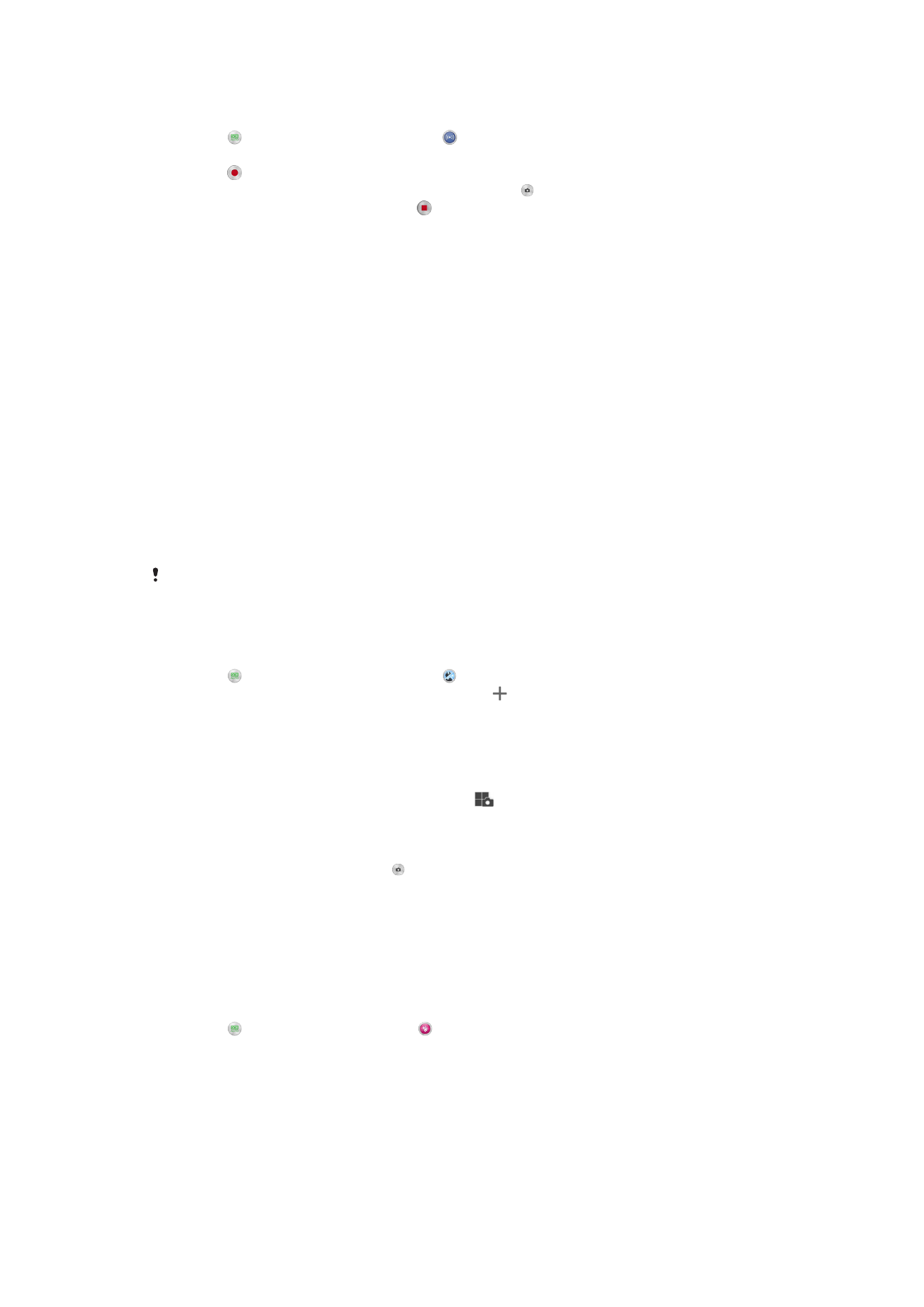
Para transmitir un vídeo con Social live
1
Active la cámara.
2
Puntee y, a continuación, seleccione .
3
Inicie la sesión en su cuenta de Facebook™.
4
Puntee para iniciar la transmisión.
5
Para tomar una foto durante la transmisión, puntee .
6
Para detener la transmisión, puntee .
Autorretrato
Puede utilizar el modo Autorretrato para activar las cámaras frontal y principal al mismo
tiempo y poder realizar una foto de sí mismo junto con el tema.
Modo multicámara
El modo multicámara le permite sacar una foto que combina imágenes desde dos
ángulos diferentes y dispositivos. Verá dos imágenes en el visor de la cámara del
dispositivo: una de su propia cámara y otra de un dispositivo Xperia™ conectado o de
una cámara Sony que admita NFC y la tecnología Wi-Fi direct. Después podrá editar lo
que ve en el visor antes de sacar la foto.
Por tanto, si está en un concierto, por ejemplo, y desea capturar una foto que combine
una vista de la banda desde un ángulo y del público desde otro, puede utilizar el modo
multicámara para obtener un mejor efecto.
Puede configurar el modo multicámara mediante NFC, que inicia la asociación de los
dos dispositivos mediante la tecnología Wi-Fi direct. Ambos dispositivos deben admitir
NFC.
El modo multicámara no está disponible en todos los mercados.
Para usar el modo multicámara
1
Active las funciones de NFC en los dos dispositivos que desea conectar.
2
Encienda la cámara en su dispositivo.
3
Puntee y, a continuación, seleccione .
4
En las pantallas de ambos dispositivos, puntee .
5
Ponga en contacto las áreas de detección de NFC de cada dispositivo. Ambos
dispositivos deberían conectarse ahora mediante la tecnología Wi-Fi direct.
6
Cuando los dispositivos están conectados, aparecen dos imágenes en el visor del
dispositivo: uno desde el visor de su cámara y el otro desde el visor del dispositivo
conectado.
7
Para editar las imágenes en su visor, puntee
.
8
Edite las imágenes como desee. Por ejemplo, puede mantener el punteo sobre
una imagen y arrastrarla al otro lado del visor para cambiar el orden.
9
Cuando haya finalizado la edición y esté preparado para capturar la imagen
combinada final, puntee
Listo > .
Retoque de retratos
Utilice esta función para aplicar efectos de retoque a fotos de retrato a medida que las
realiza para garantizar los mejores resultados.
Para utilizar la función de retoque de retratos
1
Active la cámara.
2
Puntee y, a continuación, puntee .
3
Para mostrar el selector de estilos, pase el dedo hacia arriba en la pantalla y
seleccione un estilo de retrato para sus fotos.
4
Para ocultar el selector de estilos, puntee la pantalla o pase el dedo hacia abajo.
5
Para mostrar el selector de marcos, pase el dedo hacia la izquierda y seleccione
un marco decorativo.
6
Para ocultar el selector de marcos, puntee la pantalla de la cámara o pase el dedo
hacia la derecha.
83
Esta es una versión para Internet de esta publicación. © Imprimir sólo para uso privado.
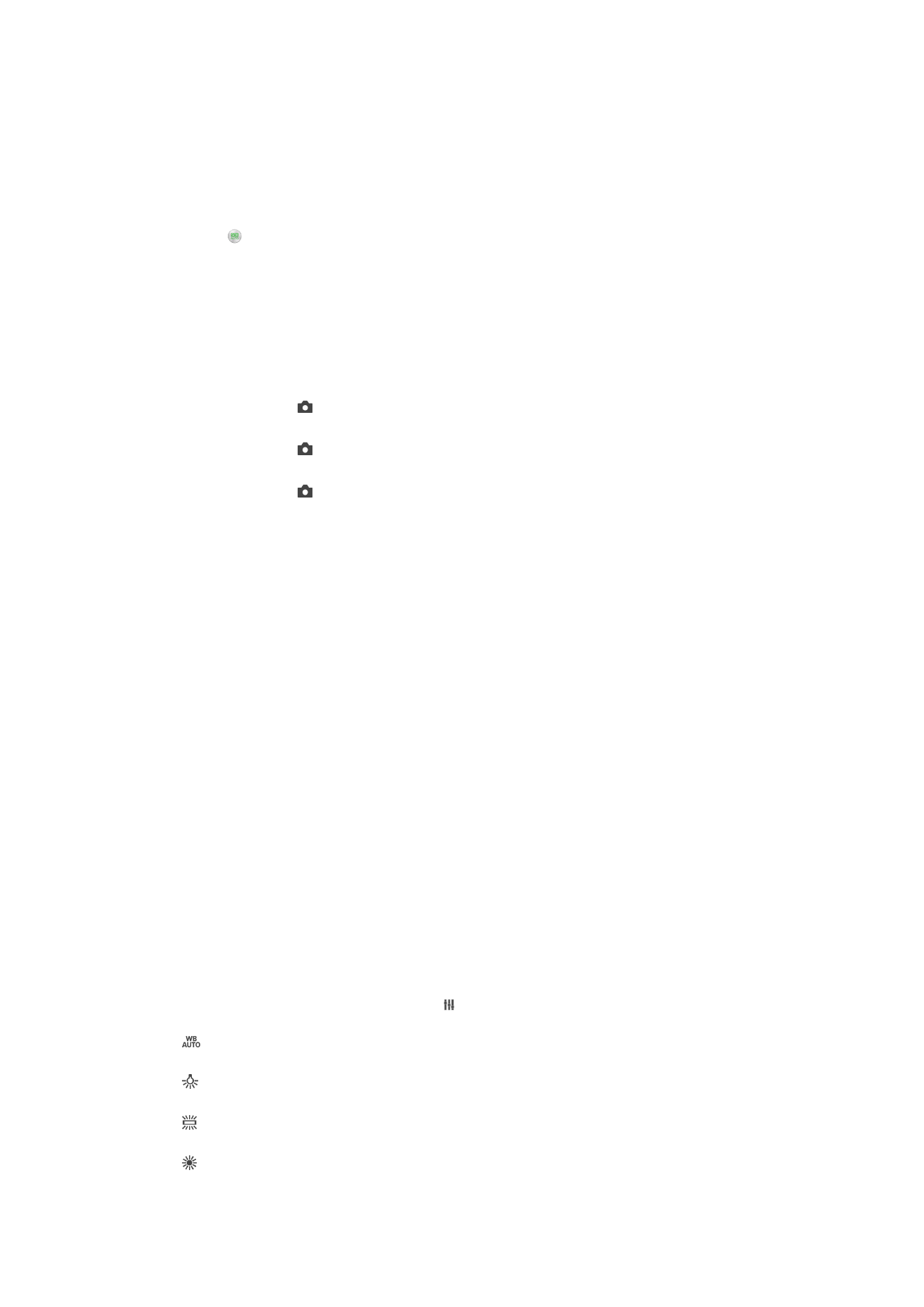
Descarga de aplicaciones para la cámara
Puede descargar aplicaciones gratuitas y de pago para la cámara desde Google Play™
y otras fuentes. Antes de empezar a descargar, asegúrese de que tiene una conexión a
Internet activa, preferiblemente por Wi-Fi® a fin de limitar los gastos de tráfico de datos.
Para descargar aplicaciones
1
Abra la aplicación cámara.
2
Puntee y, a continuación, puntee
DESCARGABLE.
3
Seleccione la aplicación que desee descargar y siga las instrucciones para
completar la instalación.
Inicio rápido
Utilice los ajustes de inicio rápido para iniciar la cámara, aunque la pantalla esté
bloqueada.
Solo iniciar
Después de arrastrar hacia arriba, la cámara principal se inicia desde el modo reposo.
Iniciar y capturar
Después de arrastrar hacia arriba, la cámara se inicia desde el modo reposo y se saca una foto.
Iniciar y grabar vídeo
Después de arrastrar hacia arriba, la cámara de vídeo se inicia desde el modo reposo y empieza a grabar.
Desactivado
Etiquetado geográfico
Esta función permite etiquetar fotos con detalles sobre dónde se realizaron.
Captura táctil
Identifique un área de enfoque y después toque la pantalla de la cámara con el dedo. La
foto se sacará en cuanto suelte el dedo.
Sonido
Puede activar o desactivar el sonido de foto.
Almacenamiento de datos
Puede guardar sus datos en una tarjeta SD extraíble o en el almacenamiento interno de
su dispositivo.
Almacenamiento interno
Las fotos y los vídeos se guardan en la memoria del dispositivo.
Tarjeta SD
Las fotos y los vídeos se guardan en la tarjeta SD.
Balance de blancos
Esta función ajusta el balance de color en función de las condiciones de iluminación. El
icono del ajuste de Balance de blancos está disponible en la pantalla de la cámara.
Auto
Ajusta el balance de color automáticamente a las condiciones de iluminación.
Incandescente
Ajusta el balance de color a condiciones de iluminación cálida, por ejemplo con luz de bombillas.
Fluorescente
Ajusta el balance de color para la iluminación fluorescente.
Luz diurna
Ajusta el balance de color para la luz del sol en exteriores.
84
Esta es una versión para Internet de esta publicación. © Imprimir sólo para uso privado.
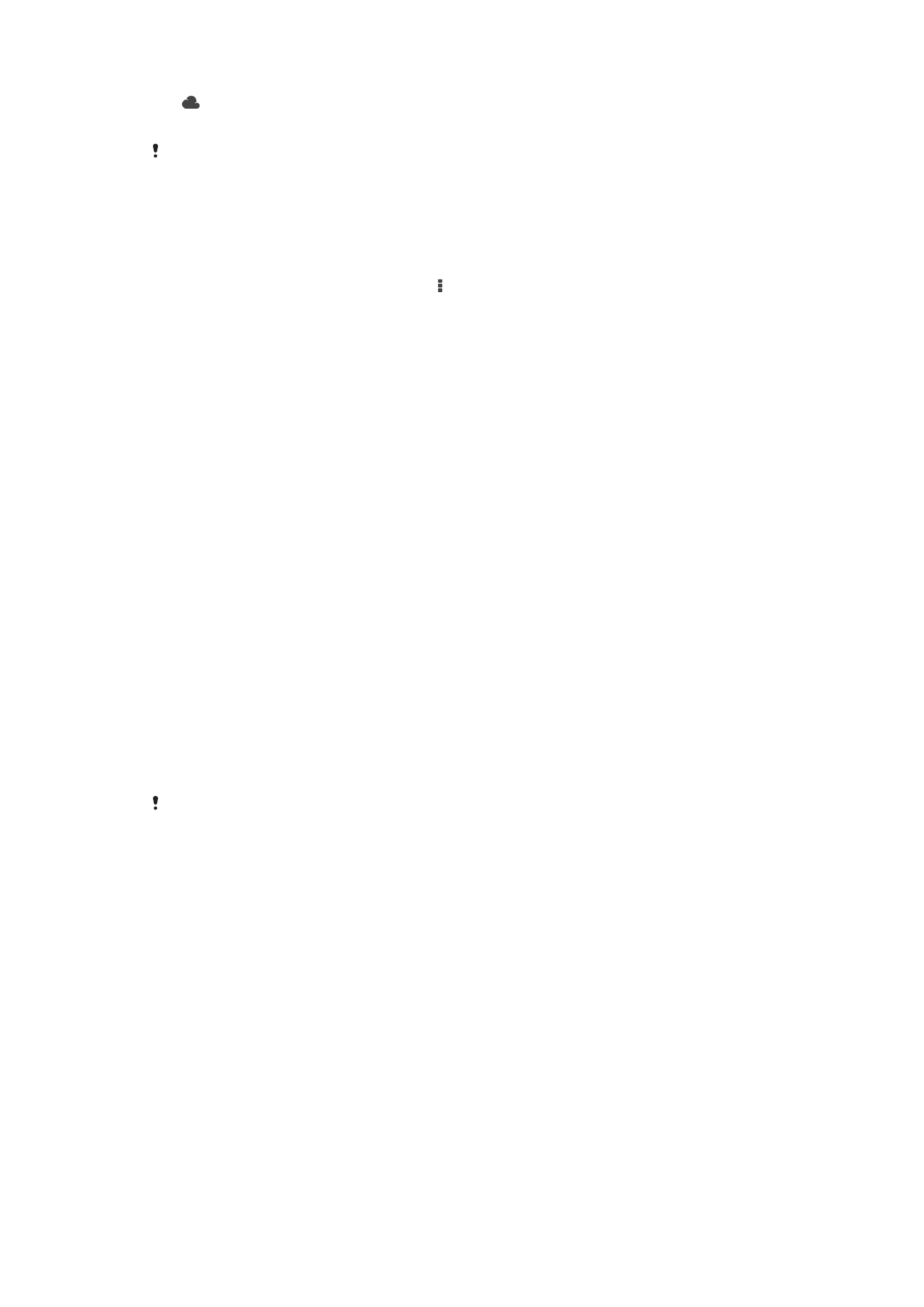
Nublado
Ajusta el balance de color para un cielo nublado.
Este ajuste solo está disponible en el modo captura
Manual.